
时间:2021-01-18 23:03:11 来源:www.win10xitong.com 作者:win10
我们在使用win10系统的时候,不少用户都遇到了Win10系统账户,新手用户往往在遇到Win10系统账户情况的时候就束手无策了,不知道如何是好,身边没有人帮忙解决Win10系统账户的问题的话,大家跟着小编的步伐操作:1、在”用户账户“界面中,选择”管理其他账户“选项,。2、在”管理账户“界面中,选择要删除的账户类型就可以很轻松的处理了。如果各位网友还是一头雾水,那我们再来详细的学习一下Win10系统账户的详尽处理方式。
推荐系统下载:win10专业版
01.在”用户账户“界面中,选择”管理其他账户“选项,如图所示。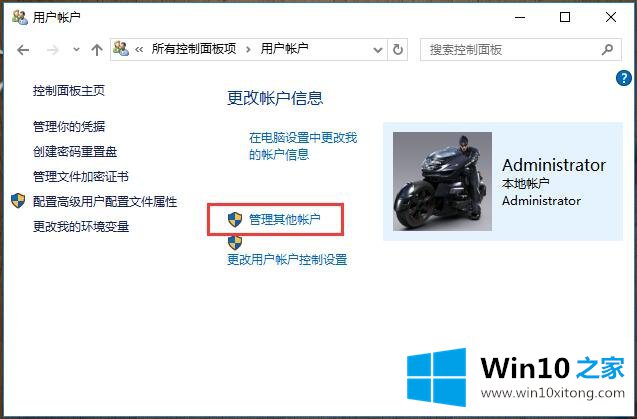 02.在”管理账户“界面中,选择要删除的账户类型,如图所示。
02.在”管理账户“界面中,选择要删除的账户类型,如图所示。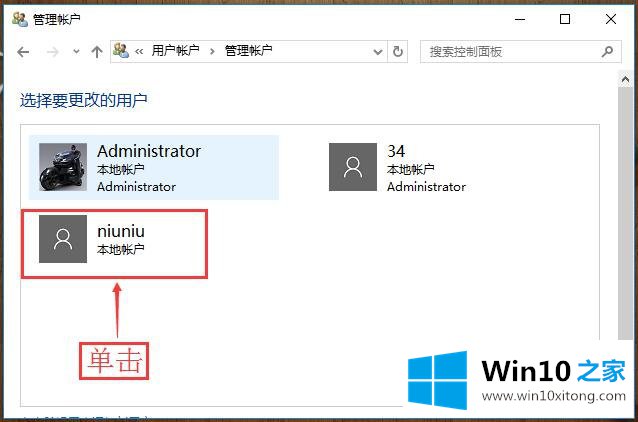 03.在打开的”更改账户“界面中,选择”删除账户“选项,如图所示。
03.在打开的”更改账户“界面中,选择”删除账户“选项,如图所示。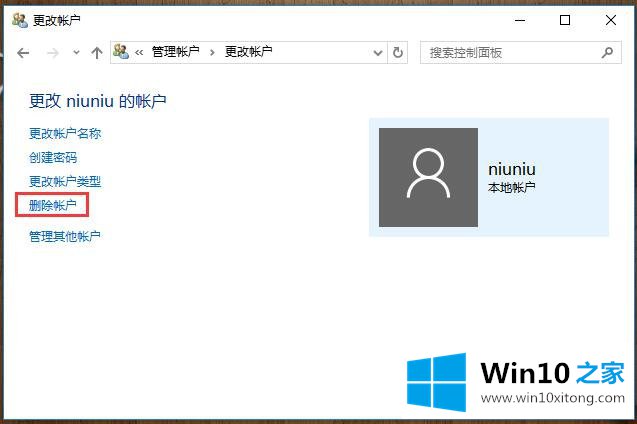 04.系统将弹出删除提示,单击”删除文件“按钮,将对该账户的信息进行彻底的删除,如图所示。
04.系统将弹出删除提示,单击”删除文件“按钮,将对该账户的信息进行彻底的删除,如图所示。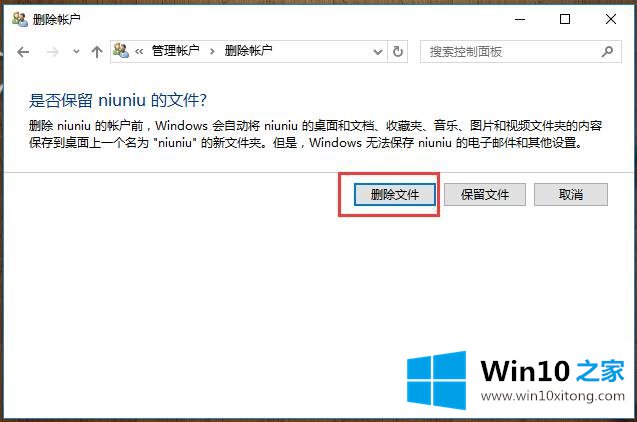 05.在确认删除的对话框中,单击“删除账户”按钮,如图所示。
05.在确认删除的对话框中,单击“删除账户”按钮,如图所示。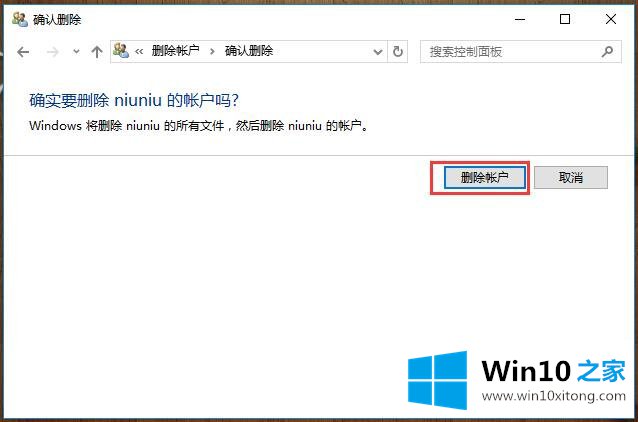 06.在“管理账户”界面中,可以看到该用户已被彻底删除,如图所示。
06.在“管理账户”界面中,可以看到该用户已被彻底删除,如图所示。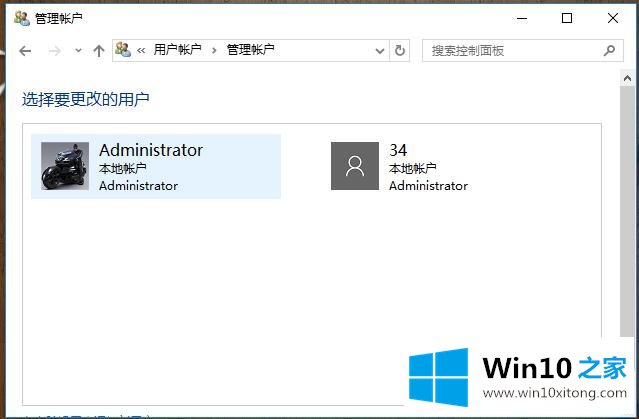
Win10系统账户的详尽处理方式在上面的文章中就已经说得非常详细了哦,获得更多win系统相关教程,可以继续关注本站。